Azure DevOps Services | Azure DevOps Server 2022 - Azure DevOps Server 2019
當您在 Azure Boards 中使用敏捷流程時,下列工作專案類型(WIT)可協助小組規劃及追蹤專案的進度:epics、功能、使用者故事、工作、問題/錯誤。 定義 WIT 之後,您可以使用面板來更新這些項目的狀態來追蹤進度。
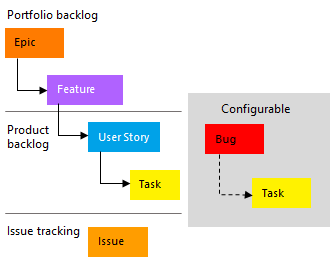
若要深入瞭解功能、案例或用戶體驗的組合,產品擁有者和項目經理會將使用者劇本對應至功能。 當小組在衝刺中運作時,他們會定義工作,這些工作會自動連結至用戶劇本。 如果您對敏捷流程不熟悉,請檢閱 使用敏捷進行規劃和追蹤工作一節以便開始。
從入口網站或Microsoft測試管理員,測試人員可以針對 Bug 和問題建立及執行測試案例,這些錯誤和問題可用來追蹤程式代碼瑕疵和封鎖問題。
定義用戶劇本
產品擁有者通常會定義和堆疊排名使用者案例,其描述開發應用程式、需求和元素所涉及的工作。 然後,團隊會預估交付最高優先順序項目所需的努力和工作。
從產品待辦項目頁面的快速新增面板建立使用者故事。 您也可以從該頁面拖放項目來重新排序它們,或 將它們對應至功能。
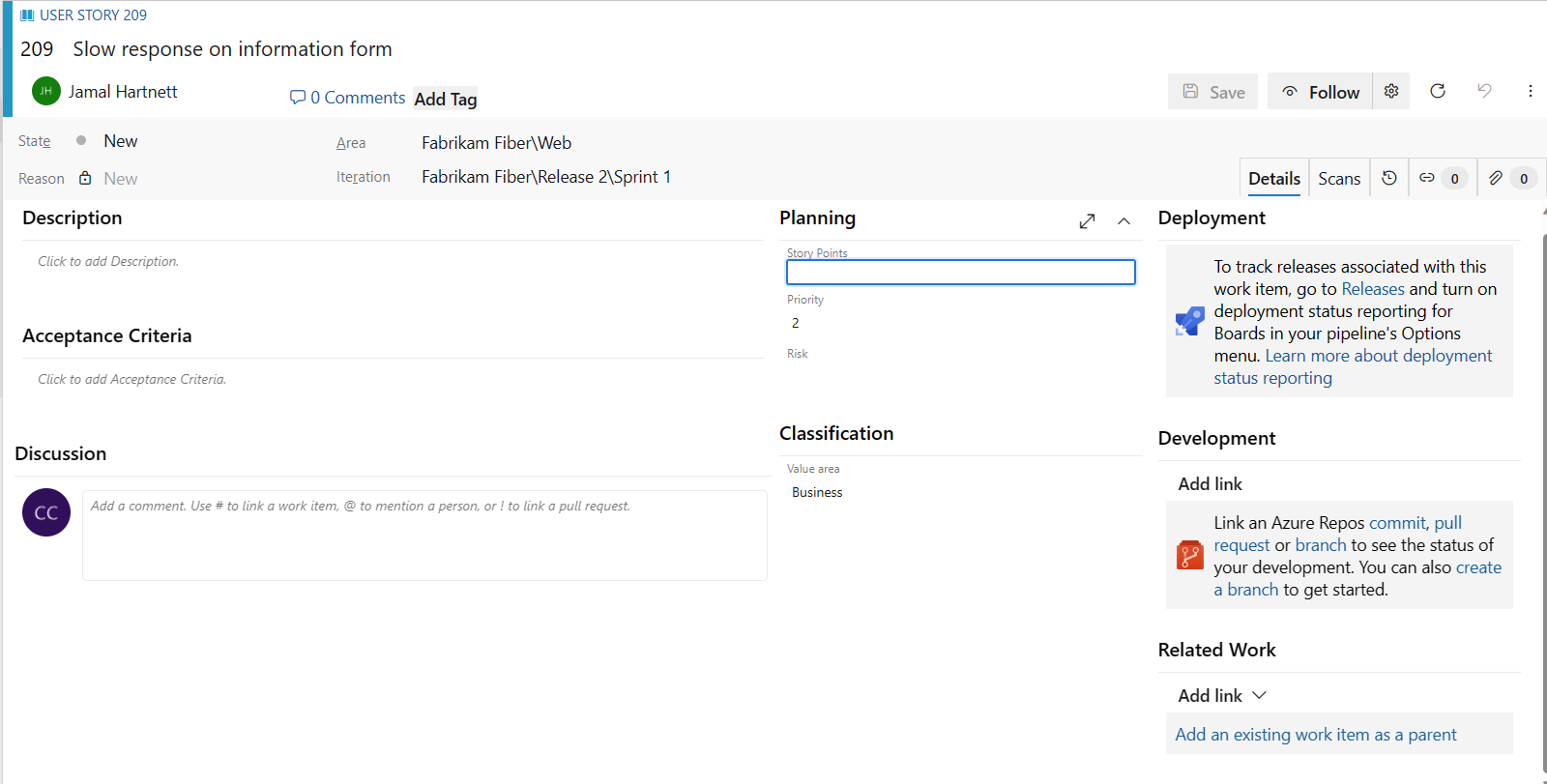
您可以開啟每個使用者故事,以提供更多詳細數據並估計故事點。 定義 故事點 ,讓您的小組可以使用預測功能和速度圖表來估計未來的短期衝刺或工作工作。 藉由設定待辦事項頁面上的使用者劇本優先順序(這在 [堆栈排名] 欄位中擷取),產品擁有者可以指出哪些項目應給予較高的優先權。
當您完成表單時,請使用下表中的指引,以及 跨工作項目類型 使用的通用欄位。
欄位/標籤
使用方式
針對使用者劇本,提供足夠的詳細數據來估計實作本文所需的工作量。 專注於功能用途、使用者想要完成的工作,以及原因。 請勿描述應該如何開發功能。 請提供足夠的詳細數據,讓您的小組可以撰寫工作和測試案例來實作專案。
提供關閉 Bug 或使用者故事前需要符合的準則。 開始工作之前,請盡可能清楚地描述客戶驗收準則。 小組與客戶之間的交談,以定義驗收準則,有助於確保您的小組了解客戶的期望。 您可以使用驗收準則作為驗收測試的基礎,更有效地評估專案是否順利完成。
由 Epic、功能、需求或待辦項目所覆蓋的客戶價值領域。 其值包括:
- 架構:實作提供解決方案的商務功能的技術服務
- 商務:滿足客戶或項目關係人需求的服務,可直接傳遞客戶價值以支援業務 (預設值)
與商務相關的使用者故事、功能或需求的主觀評價。 允許的值如下:
- 1:產品若未提供此功能,就無法寄送。
- 2:產品若沒有此功能就不能寄送,但這個問題不需要立即解決。
- 3:根據資源、時間和風險,此功能的實作是選擇性的。
用戶劇本成功完成前後相對不確定性的主觀評等。 允許的值如下:
- 1 - 高等
- 2 - 中
- 3 - 低等
擷取討論區段中的批注
使用 [ 討論] 區段來新增和檢閱有關所執行工作的批注。
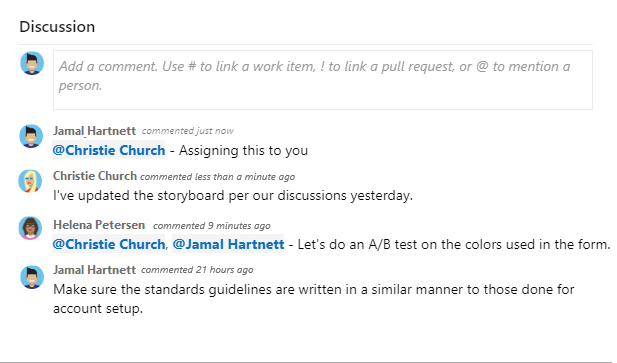
當您將游標放在支援文字格式設定的任何文字框中時,RTF 編輯器工具列會出現在文字輸入區域中。
![[討論區] 區段的螢幕快照,[新增 RTF 編輯器] 工具列。](../../queries/media/share-plans/discussion-rich-text-editor-toolbar.png?view=azure-devops)
注意
討論工作專案欄位不存在。 若要使用 [討論] 區域中的批注來查詢工作專案,請篩選 [ 歷程記錄] 字段。 在 [討論] 文本框中輸入的文字完整內容會新增至 [歷程記錄] 字段。
提及某人、群組、工作專案或提取要求
選取下列其中一個圖示,以開啟您提到某人、連結到工作項目,或連結到拉取請求的最近輸入紀錄清單。 或者,您可以輸入 @、 #或 !來開啟相同的功能表。
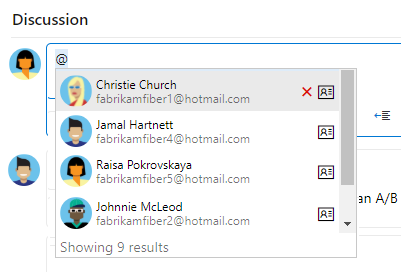
輸入名稱或數字,以篩選功能表清單以符合您的輸入。 請選擇您要新增的條目。 若要將群組帶入討論區,請輸入 @ ,後面接著組名,例如小組或安全組。
編輯或刪除留言
若要編輯或刪除任何討論批註,請選擇 ![]() [編輯] 或選擇
[編輯] 或選擇![]() 動作圖示,然後選擇 [刪除]。
動作圖示,然後選擇 [刪除]。
![[討論區] 區段的螢幕快照,您可以在其中選擇 [編輯或刪除] 動作。](../../media/discussion-edit-delete.png?view=azure-devops)
更新批注之後,請選取 [ 更新]。 若要刪除批注,請確認您想要將其刪除。 工作項目表單上的 [ 歷程記錄 ] 索引標籤會維護所有已編輯和已刪除批註的完整稽核記錄。
重要
針對內部部署 Azure DevOps Server, 請設定 SMTP 伺服器 ,讓小組成員接收通知。
將回應新增至批注
選擇任何批註右上角的笑臉圖示,將一或多個回應新增至批註。 從現有反應旁留言底部的圖示中選擇。 若要移除您的反應,請選擇批注底部的反應。 以下圖片顯示新增反應體驗的範例,以及評論上反應的顯示。
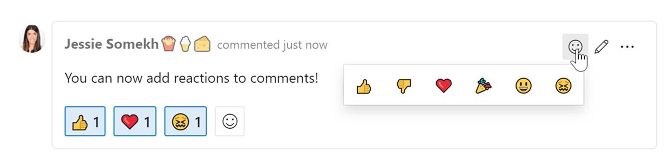
保存留言而不保存工作項目
注意
此功能可從 Azure DevOps Server 2022.1 開始提供。
如果您只有新增至 工作專案討論 的許可權,那麼您即可透過儲存評論來執行此動作。 此權限由區域路徑節點和 此節點 許可權中的 [編輯工作專案批注] 控制。 如需詳細資訊,請參閱 設定工作追蹤許可權、建立子節點,以及在區域或迭代路徑下修改工件。
當您儲存批注時,不需要儲存工作專案。
![[討論區段] 的螢幕快照,並儲存批注。](../media/view-add/save-comments-discussion-control.png?view=azure-devops)
注意
當您儲存對 [討論] 控件所做的變更時,只會儲存批注。 未執行針對工作項目類型定義的任何 工作項目規則。
追蹤進度
工作進行時,您會變更 [狀態] 字段以更新狀態。 您可以選擇性地指定原因。 狀態和原因欄位會出現在標題區域中的工作項目表單上。

敏捷式工作流程狀態
當您更新工作流程時,小組會知道哪些專案是新的、進行中或已完成的專案。 大部分的 WIT 都支援從每個工作流程狀態向前和向後轉換。 這些圖表顯示用戶劇本、Bug 和工作 WIT 的主要進展和回歸狀態。
| 使用者故事 | 錯誤 (bug) | 任務 |
|---|---|---|
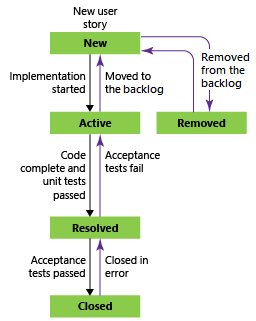
|
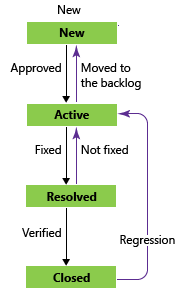
|
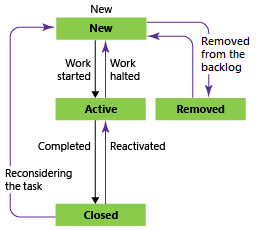
|
使用者案例的典型工作流程進展如下:
- 產品擁有者會在 [新增] 狀態中建立用戶劇本,其預設原因為 [新增用戶劇本]。
- 當團隊決定在衝刺過程中完成工作後,會將狀態更新為啟用。
- 當小組已完成與使用者故事相關的所有任務並且單元測試通過時,使用者故事就會移至已解決。
- 當產品擁有者同意這個使用者故事符合驗收準則並且驗收測試通過後,使用者故事就會移至已關閉狀態。
使用面板或任務板更新狀態
Teams 可以使用 面板 來更新需求的狀態,以及 工作面板 來更新工作的狀態。 將專案拖曳至新的狀態數據行會同時更新 [狀態] 和 [原因] 字段。
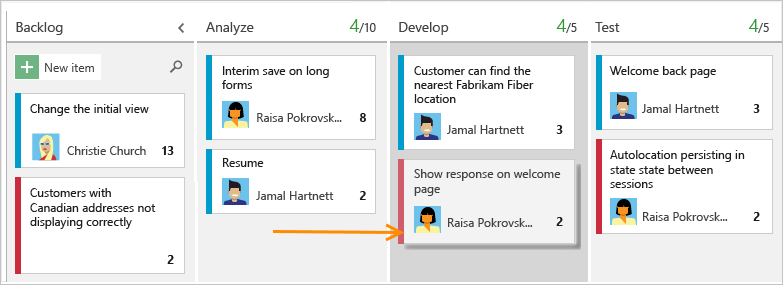
您可以自訂面板以支援更多 泳道 或 欄。 如需詳細資訊,請參閱 自定義您的工作追蹤體驗。
將用戶故事對應至功能
當您管理一組產品或用戶體驗時,您可能會想要檢視整個產品群組的工作範圍和進度。 您可以藉由定義功能和將使用者劇本對應至功能,來檢視工作的範圍和進度。
使用組合待辦專案,您可以從 某個待辦專案向下切入至另一 個待辦專案,以檢視您想要的詳細數據層級。 此外,當您設定團隊階層時,請使用組合待辦事項來查看多個小組的進行中工作的匯總。
定義工作
當小組在短期衝刺中管理其工作時,他們可以使用 短期衝刺待辦項目頁面 ,將工作細分成不同的工作。
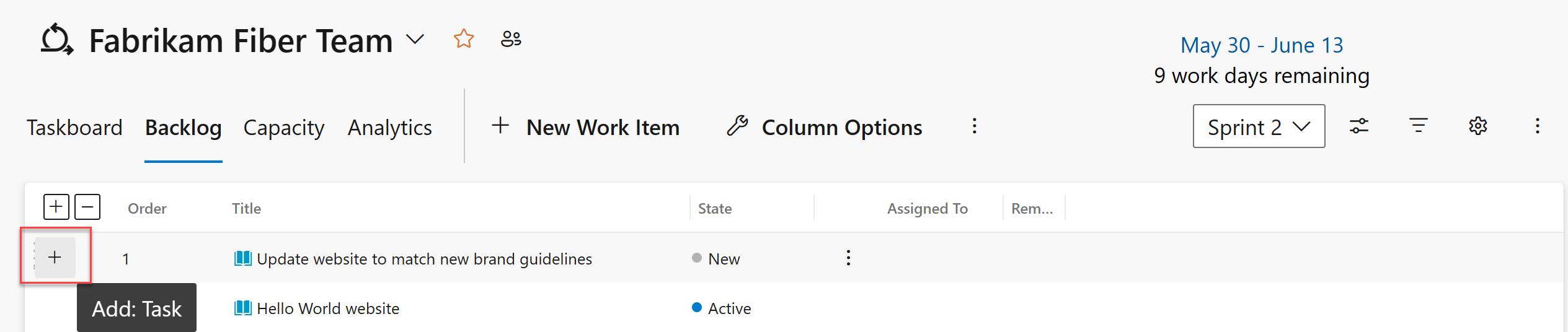
將任務命名並估算所需的工作量。
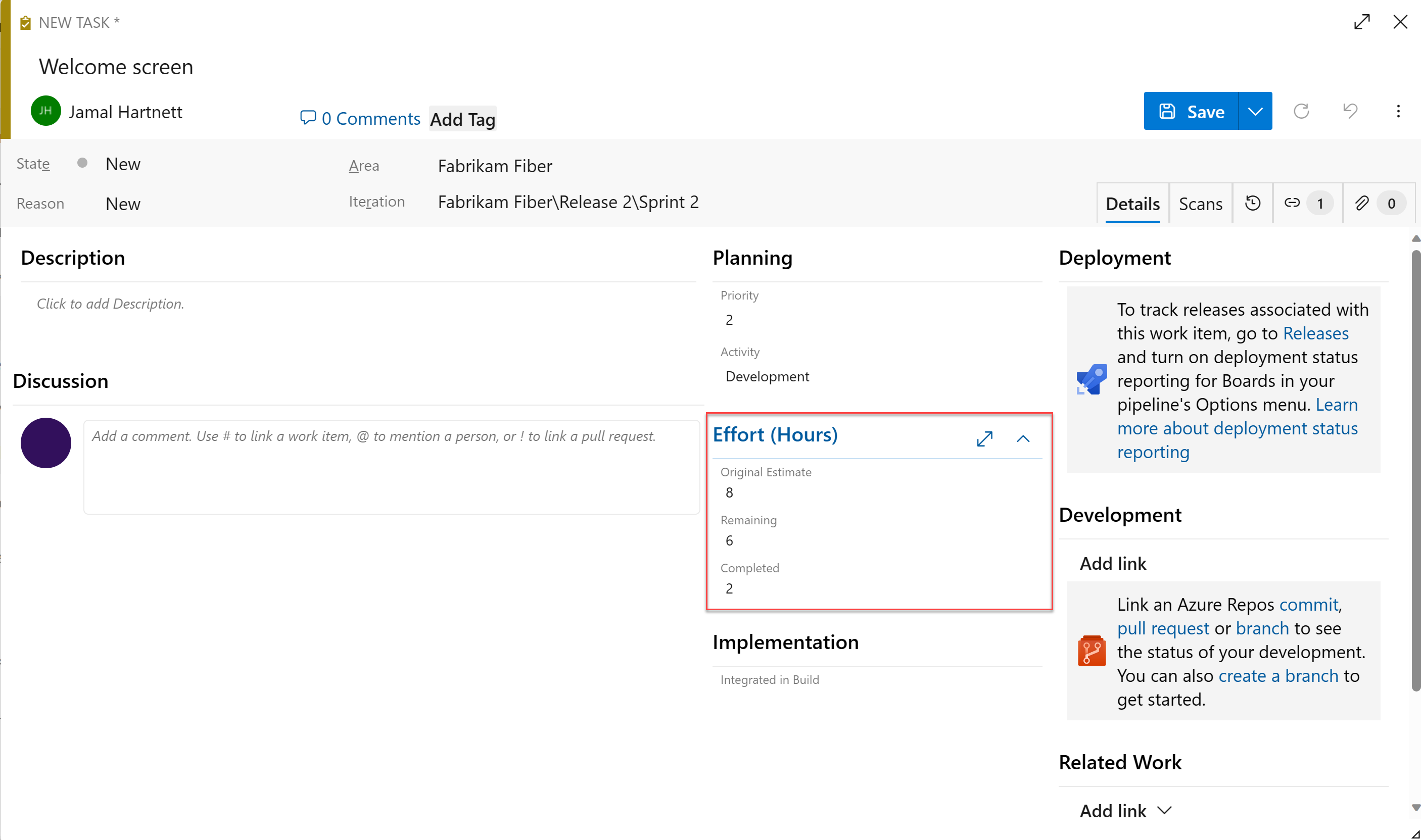
當您使用敏捷式程式時,小組會在每個短期衝刺開始時預測工作並定義工作。 然後,每個小組成員都會執行這些工作的子集。 工作可以包括開發、測試及其他種類的工作。 例如,開發人員會定義實作用戶劇本的工作,而測試人員會定義撰寫和執行測試案例的工作。
當小組使用小時或天數來預估工作時,他們會定義工作和剩餘工時和活動 (選擇性) 字段。
欄位/標籤頁
使用方式
完成工作所需的估計工時量。 一般而言,此欄位不會在指派之後變更。 您可以指定以小時或天為單位的工作。 沒有與此欄位相關聯的固有時間單位。
要完成工作的剩餘工時量。 工作進行時,請更新此欄位。 此欄位可用來計算 容量圖表、 衝刺燃盡圖,以及下列 SQL Server 報告: 「燃盡」和「燃盡率」、 「剩餘工作」和 「所有迭代的狀態」。 如果您將工作分成子工作,請只指定子工作的時數。 您可以在小組選擇的任何度量單位中指定工作。
實作工作所花費的工作量。
選擇當您的小組依活動類型估計短衝容量時,此工作所代表的活動類型。
包含程式代碼或修正 Bug 的產品組建編號。
追蹤測試進度
測試用戶劇本
您可以從入口網站或測試管理員建立測試案例,自動連結到使用者故事或 Bug。 或者,您可以從「連結」索引標籤將使用者故事連結至測試案例![]() 。
。
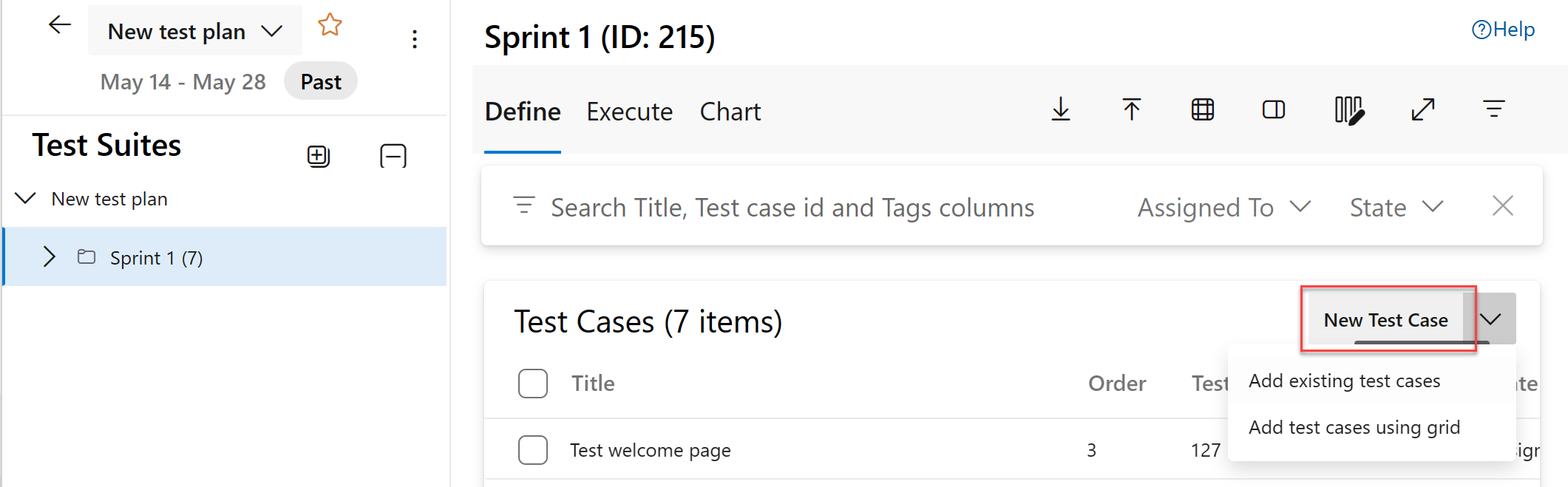
測試案例包含多個字段,其中許多字段會自動化並與 Test Manager 和建置程式整合。 如需每個欄位的描述,請參閱 根據建置和測試整合的欄位進行查詢。
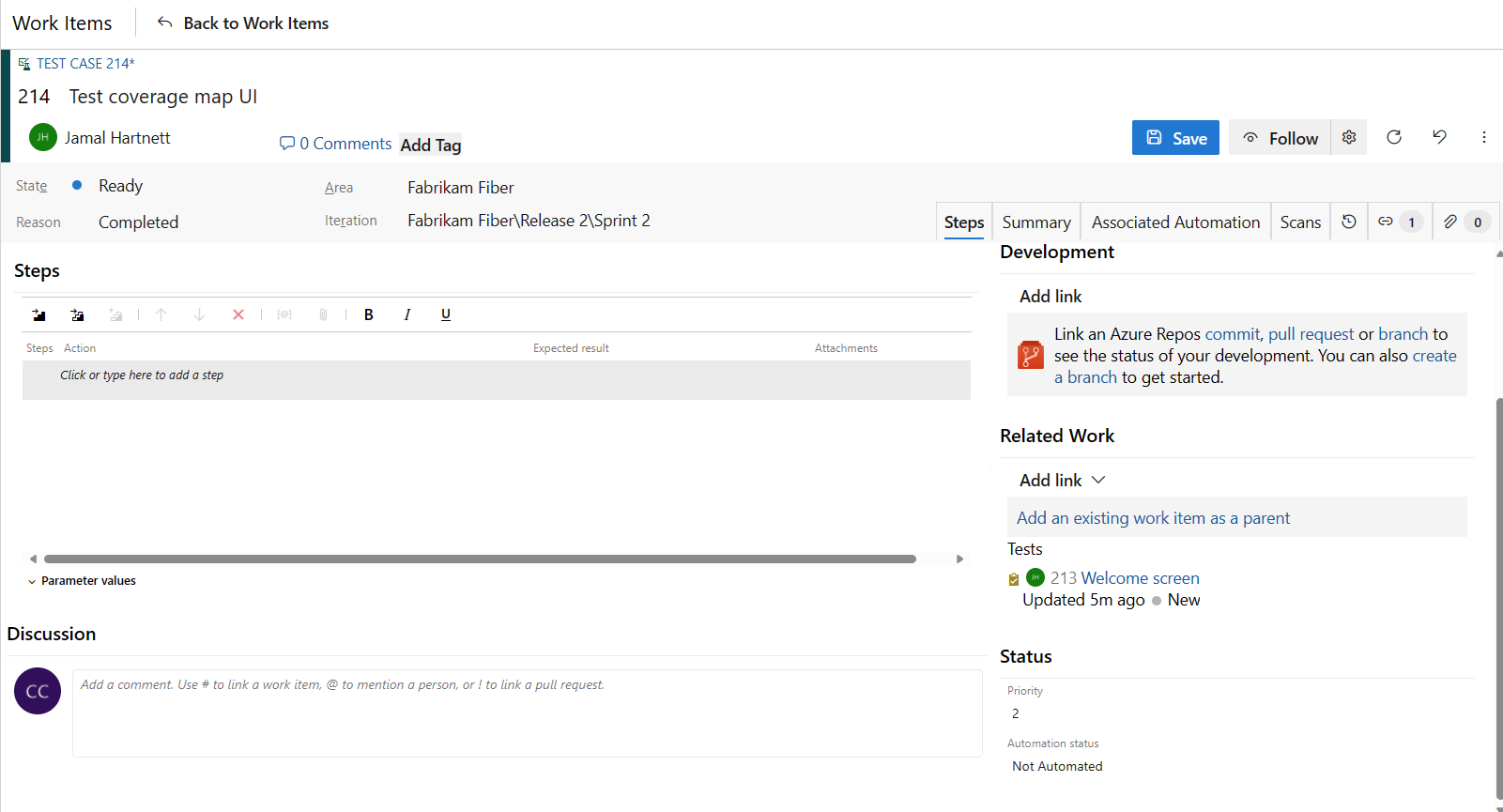
![]() (連結標籤)會擷取測試案例中與用戶劇本和 Bug 相連的連結。 藉由將使用者劇本和 Bug 連結至測試案例,小組可以追蹤測試每個項目的進度。 藉由定義這些連結,您可以支持 [故事概觀報表] 中的資訊。
(連結標籤)會擷取測試案例中與用戶劇本和 Bug 相連的連結。 藉由將使用者劇本和 Bug 連結至測試案例,小組可以追蹤測試每個項目的進度。 藉由定義這些連結,您可以支持 [故事概觀報表] 中的資訊。
追蹤代碼缺陷
您可以從網頁入口、Visual Studio 或在使用測試管理員進行測試時建立問題。
常見工作追蹤欄位的定義
下列欄位和索引標籤會出現在大部分的工作專案中。 每個索引標籤都會用來追蹤特定資訊,例如![]() 歷程記錄、
歷程記錄、![]() 連結或
連結或![]() 附件。 這三個索引標籤提供變更的歷程記錄、連結工作項目的檢視,以及檢視和附加檔案的能力。
附件。 這三個索引標籤提供變更的歷程記錄、連結工作項目的檢視,以及檢視和附加檔案的能力。
所有工作項目類型的唯一必要欄位是 Title。 當您儲存工作專案時,系統會為其指派唯 一標識符。 窗體會將必填字段標示為黃色。 如需其他欄位的相關信息,請參閱 工作專案欄位索引。
注意
根據您對流程和專案進行的自定義設置,可能需要其他欄位。
欄位/頁籤
使用方式
輸入 255 個字元或更少的描述。 您可以隨時修改標題。
將工作專案指派給負責執行工作的小組成員。
建立工作專案時,State 預設為工作流程中的第一個狀態。 工作進行時,請更新它以反映目前的狀態。
請先使用預設值。 變更狀態時加以更新。 每個狀態都會與預設原因相關聯。
選擇與產品或小組相關聯的區域路徑,或保持空白,直到規劃會議中指派為止。 若要變更區域的下拉式清單,請參閱 定義區域路徑並指派給小組。
選擇要完成工作的衝刺或迭代,或者在規劃會議期間留空白並稍後指派。 若要變更反覆專案的下拉式清單,請參閱 定義反覆專案路徑(短期衝刺)和設定小組反覆專案。
檢閱系統捕捉的稽核記錄並收集其他資訊。
每次更新工作專案時,信息都會附加至歷程記錄。 歷程記錄包含變更的日期、進行變更的人員,以及哪些欄位已變更。 您也可以將格式化的文字新增至歷程記錄欄位。
新增所有類型的連結,例如超鏈接、變更集、原始程序檔等等。
此索引標籤也會列出為工作項目定義的所有連結。
將檔案新增至工作專案以共用更詳細的資訊,例如電子郵件線程、檔、影像、記錄檔或其他文件類型。
自訂工作項目類型
針對大部分的工作項目類型,您可以新增字段、變更工作流程、新增自定義規則,以及將自定義頁面新增至工作項目窗體。 您也可以新增自訂工作項目類型。 如需詳細資訊,請參閱 自定義繼承程式。
針對大部分的工作項目類型,您可以新增字段、變更工作流程、新增自定義規則,以及將自定義頁面新增至工作項目窗體。 您也可以新增自訂工作項目類型。 如需詳細資訊,請參閱 自定義繼承程式 或 根據專案所使用的進程模型自定義內部部署 XML 進程模型 。
相關文章
追蹤問題
問題可用來追蹤可能會阻礙進度或發布使用者案例的事件。 另一方面,漏洞用來追蹤程式碼缺陷。 您可以從新增至小組儀錶板的 「新增工作專案」小工具,或從 「查詢」 頁面上的 「新增」 功能表新增議題。
![[從新工作專案小工具新增工作專案] 的螢幕快照。](../../../user-guide/media/features/alm-feature-new-work-item-widget.png?view=azure-devops)
您從小工具新增的工作項目會自動限定於您小組的預設區域及迭代路徑。 若要變更小組內容,請參閱 切換小組內容。
追蹤商業價值
您可以使用 [優先順序] 字段來區分各種故事的值。 或者,您可以將自訂欄位新增至 User Story WIT,以用於追蹤故事的相對價值。 若要瞭解如何,請參閱 自定義進程的欄位。
待辦專案清單順序
[ 堆棧排名 ] 字段是用來追蹤使用者劇本的相對排名,不過根據預設,它不會出現在工作項目窗體上。 待處理專案頁面上的項目順序會根據您 新增專案的位置或移動頁面上的項目來決定。 當您拖曳專案時,背景程式會更新此欄位。